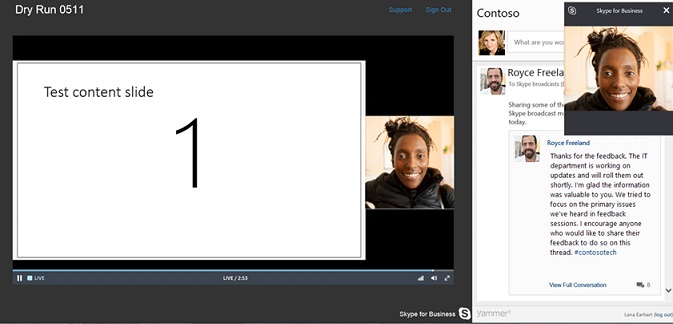Napomena: Želimo da vam što pre pružimo najnoviji sadržaj pomoći čim na vašem jeziku. Ova stranica je prevedena automatski i može da sadrži gramatičke greške ili netačnosti. Naš cilj je da ovaj sadržaj bude koristan. Možete li nam na dnu ove stranice saopštiti da li su vam informacije bile od koristi? Ovo je članak na engleskom jeziku za brzu referencu.
Emitovanje Skype sastanka je sastanak na mreži ili događaj namenjen za veliku publiku do 10 000 osoba.
Tako što ćete dodati Yammer feeda na sastanak, možete da omogućite učesnika da biste učestvovali tako što ćete postavljati pitanja i objavljivanje komentare. Izlagači i drugi učesnici može da čita poruke kao i javi se i odgovarate na njih u realnom vremenu. Ova opcija omogućava za sadržaj dinamičke sastanka zato što izlagač da dobijate obaveštenja putem Yammer više izrada ili pojašnjenje je potrebno i mogu da budem detaljniji više detaljno na temu pri ruci pre nego što pređete do sledeće stavke dnevnog reda.
Preduslovi
Pre nego što dodate Yammer feeda sa vaše Emitovanje Skype sastanka, uverite se da:
-
Vaše preduzeće ima Yammer mreže. Za više informacija o usluzi Yammer, posetite Yammer pomoć za administratore.
-
Uverite se da svi pozvani da Emitovanje Skype sastanka takođe mogu da učestvuju u grupi Yammer koje izaberete. Privatna Yammer grupe, svi pozvani da se priključi mora biti članovi grupe da biste učestvovali. Na javnoj grupi, svi u organizaciji mogu da učestvuju slobodno. Više informacija o Yammer grupe, pogledajte članak Upravljanje grupama u usluzi Yammer.
-
U nekim pregledačima kao što su Internet Explorer 11 ili Safari, Yammer možda se neće učitati uspešno. Da biste rešili ovaj problem:
-
Za Internet Explorer, izaberite stavku Internet opcije > bezbednost. Opozovite izbor Omogući zaštićeni režim, a zatim kliknite na dugme u redu.
-
Safari pregledač, kliknite na željene opcije > Privatnost. U okviru kolačići i podaci o Veb lokacije, izaberite Uvek dozvoli.
Osvežite pregledač da biste ponovo učitali stranice sa novim postavkama.
-
Dodajte Yammer feed
-
Idite na portalu emitovanja Skype sastanka.
-
Prijavite se pomoću poslovnog ili školskog naloga (npr seanc@contoso.com).
-
Izaberite sastanak ili događaj koji ćete dodati Yammer feed.
-
Kliknite na dugme Prilagodi.
-
Odredili gde želite Yammer feeda za prikazivanje, ili desno od video plejera (kliknite kako desna tabla aplikacija) ili ispod njega (kliknite na donje aplikacija table).
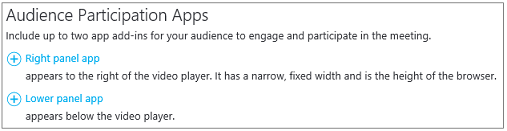
-
U Izbor aplikacije izaberite stavku Yammer razgovor > Izaberite.
-
Otkucajte ili nalepite ID Yammer grupe koja će se koristiti za sastanak. Možete da pronađete ID dodaje na kraj URL adrese za Yammer grupu (npr https://www.yammer.com/contoso.com/#/threads/inGroup?type=in_group&feedId=1234567). Više informacija potražite u članku Kako da pronađem Yammer grupe feedID?
-
Ako želite da počne Yammer razgovora, otkucajte tekst za odziv kao što su „Šta da mislite otvaranja video”?
-
Otkucajte ime mreže Yammer grupe. Možete da pronađete ime mreže u Yammer grupe URL adrese (npr https://www.yammer.com/contoso.com/#/threads/inGroup?type = in_group & feedId = 1234567).

-
U gornjem desnom uglu stranice kliknite na dugme Završi. Evo kako izgleda emitovanja kontrolne table sa integracijom Yammer.